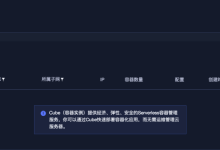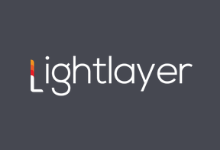本文目录
显示
1.
第一步:创建容器组
2.
第二步:配置 MySQL 数据库
3.
第三步:配置WordPress
还在用云主机建站?长久以来相比大家多是在云主机服务器或者虚拟主机,亦或者空间上搭建网站,步骤还是挺繁琐的,今天老刘博客为大家介绍一款新产品——UCloud优刻得Serverless容器化服务产品容器实例Cube,尝试用它轻松搭建Wordpress站点。
云容器实例(Cube)是UCloud提供的基于Serverless架构容器实例服务,通过UCloud的基础设施资源为业务提供了更加弹性、快速资源支撑,我们可以在Cube上部署、管理我们的容器应用,而不用关心应用底层的服务器运维工作。
让我们现在就来看看,怎么利用 Cube,免去繁琐的云主机的配置和服务安装工作,基于WordPress简单三步快速搭建一个网站。目前Cube在免费公测中>>
第一步:创建容器组
1、进入Cube 控制台页面,点击 Cube 的创建按钮进入创建页面,为你的容器组起一个名字,例如 wp_test。

2、选择合适的配置(如 1C1G)后,为容器配置镜像,在 Docker 官方镜像中,选择最新版的 WordPress 镜像,UCloud 镜像仓库 UHub 已经提供了一些常用的 Docker 官方镜像,我们也可以将自有镜像推送到UCloud 私有镜像仓库。
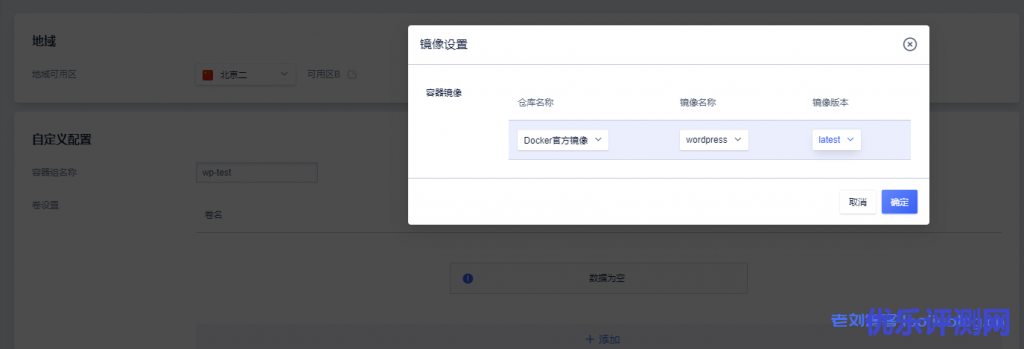
3、为容器组配置一个外网 IP,对于简单的网站访问,可以先配置 1M,之后可以根据需要升级。
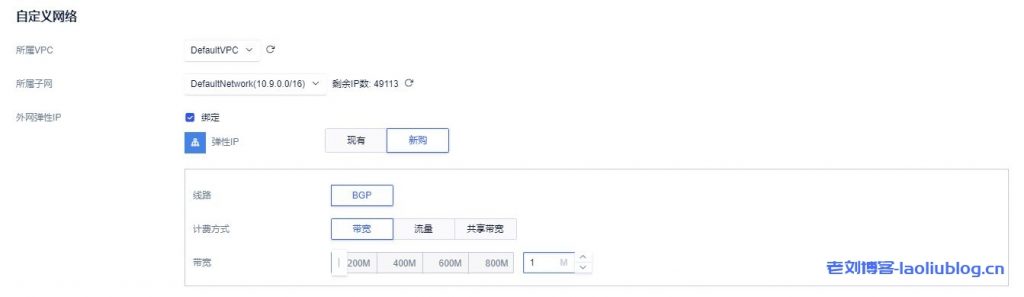
4、点击「立即购买」,完成创建。容器实例Cube在公测期间完全免费,但您需要支付EIP等其他产品的费用。
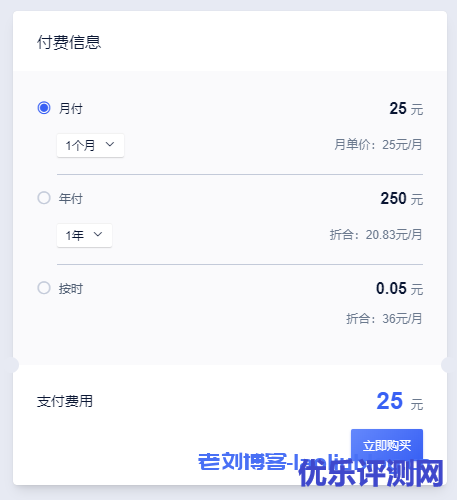
5、创建一个WordPress容器组,从创建到Running不超过 5 秒钟。

第二步:配置 MySQL 数据库
1、在浏览器中键入容器组的外网 IP,可以看到WordPress服务已经在容器组里跑起来了,之后,我们还需要进行一些数据库的配置,安装WordPress。
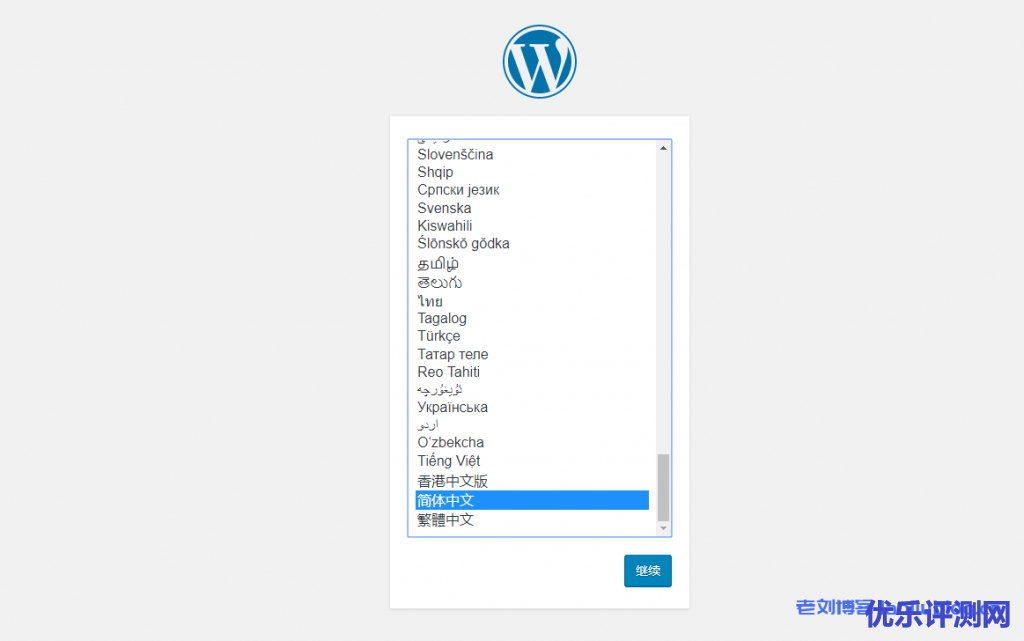
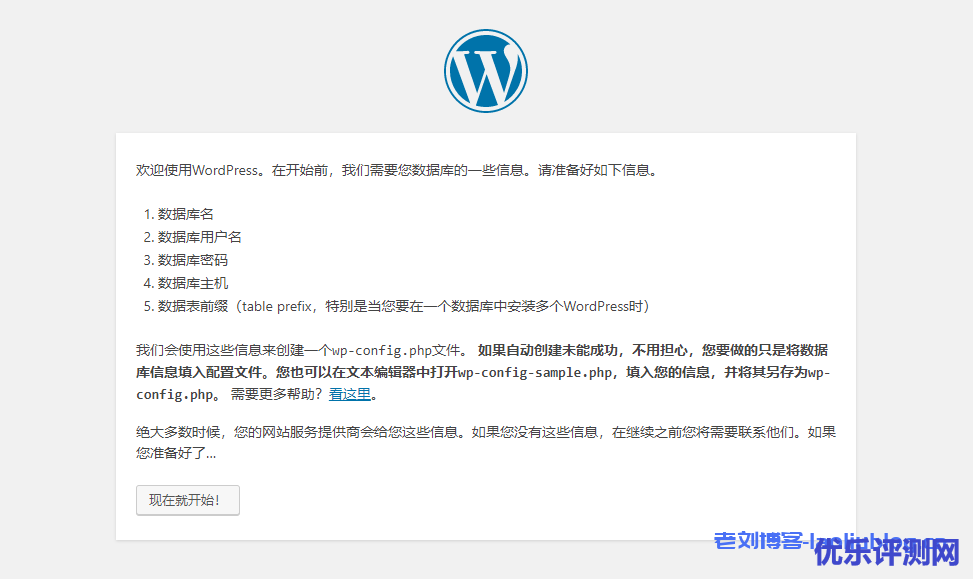
2、数据库这里,我们可以选择UCloud提供的MySQL数据库,点击创建按钮进入数据库创建页面,选择最简单的1G内存20G存储空间版本。
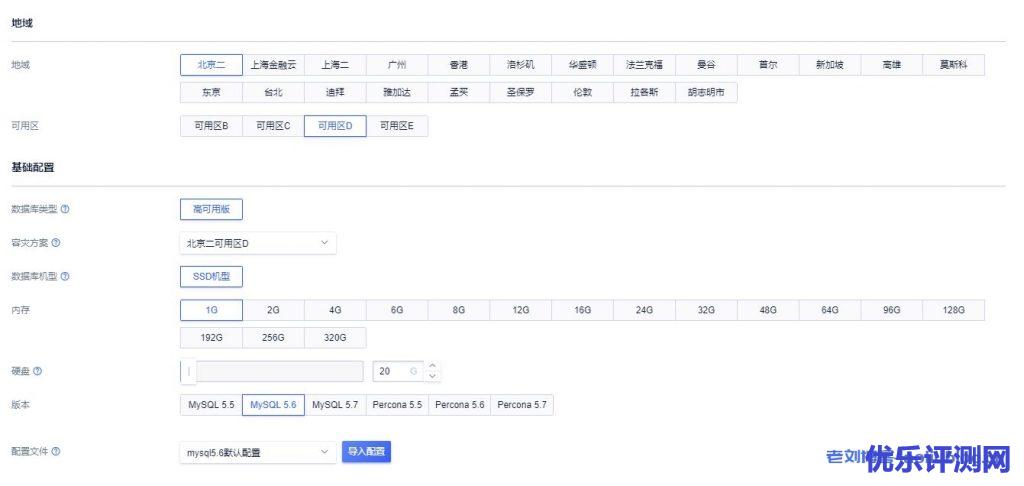
3、配置好数据库名称(这里我设置为 wp-test)和密码(数据库不一定与容器实例在同一可用区),点击「立即购买」创建。
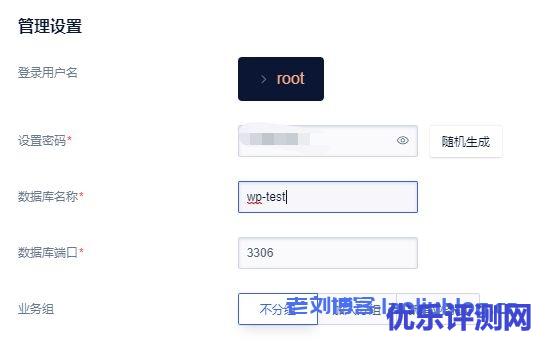

4、在数据库详情页面点击「登录」,进入管理界面,通过用户名(这里我默认为 root)和密码进入。
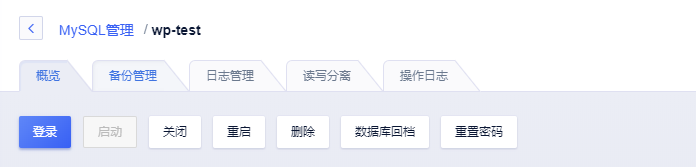
5、创建一个新的数据库,这里我命名为「wordpress」。
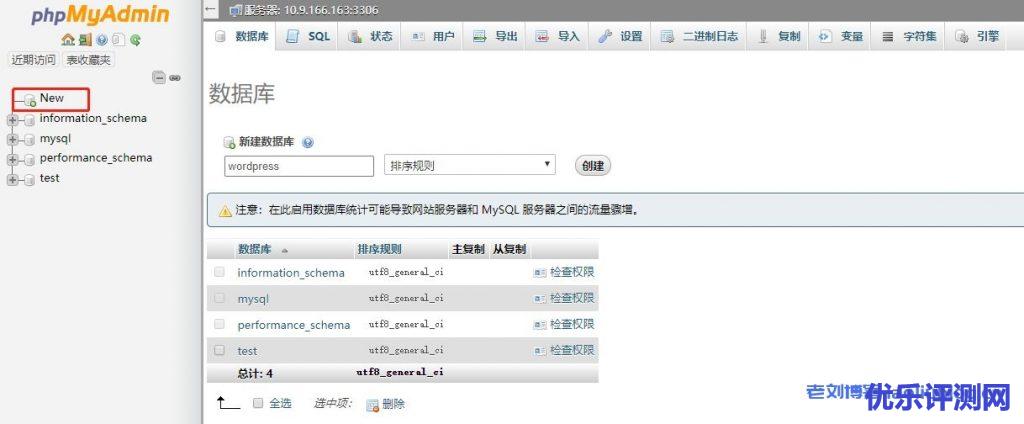
第三步:配置WordPress
1、回到刚刚的WordPress配置界面,数据数据库名称(wordpress)、用户名、密码(创建MySQL时配置的密码)、服务器地址(数据库IP地址:端口号),点击提交,可以看到数据库已经连接成功,可以开始安装了。
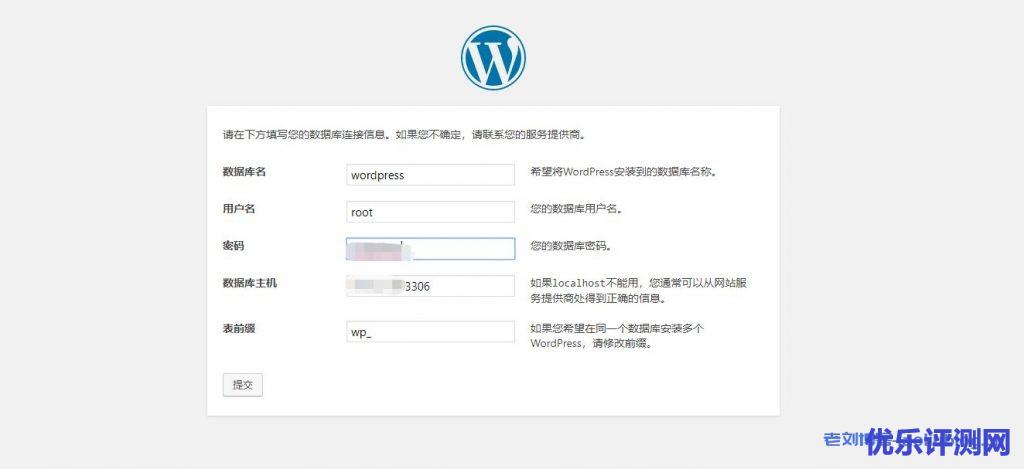
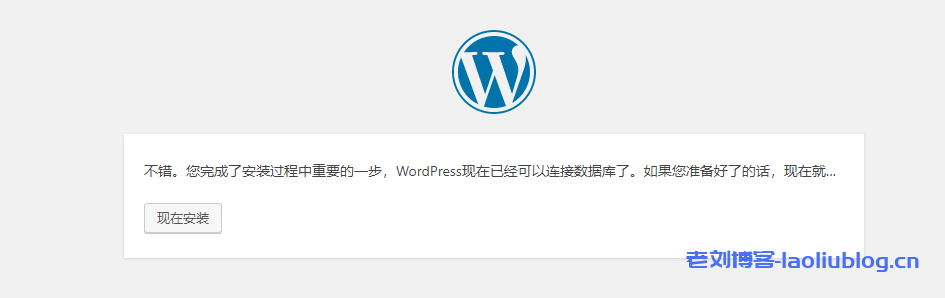
2、配置好WordPress站点标题,登录WordPress的用户名及密码,Let’s GO!
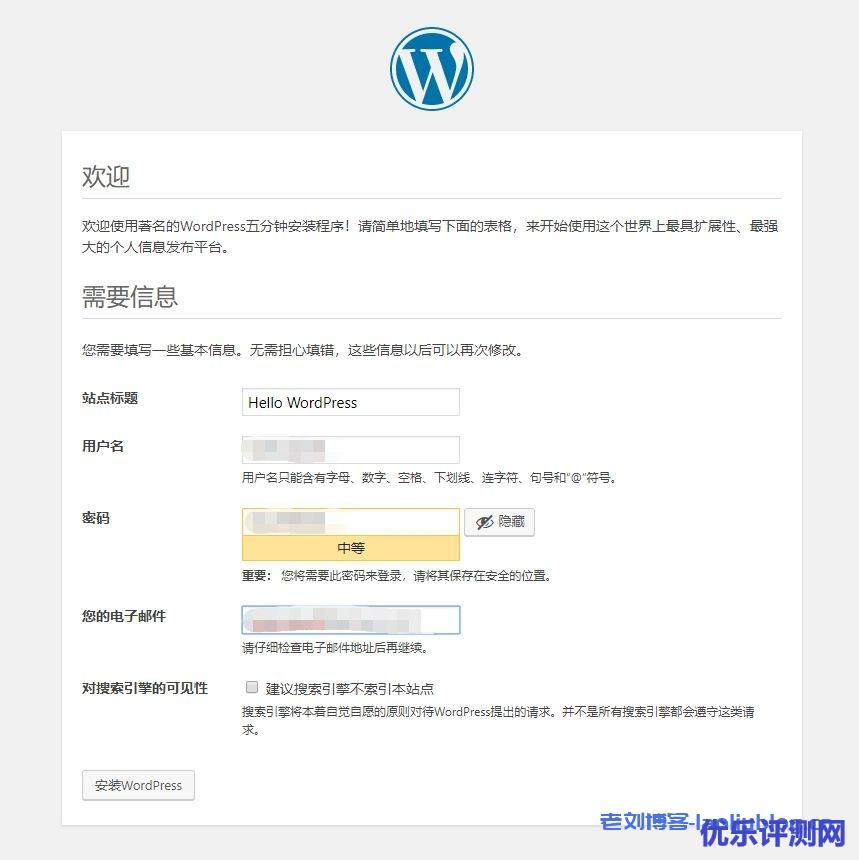
3、安装完成,登录WordPress站点,可以看到WordPress已经安装成功了。
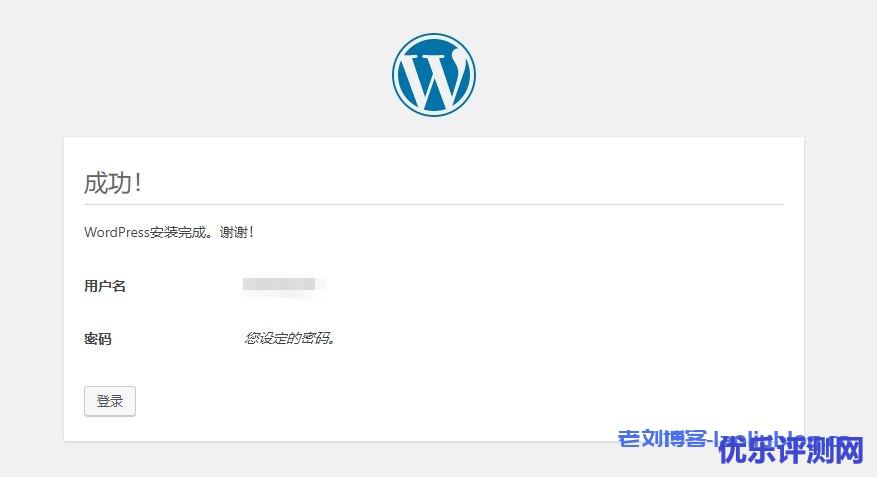
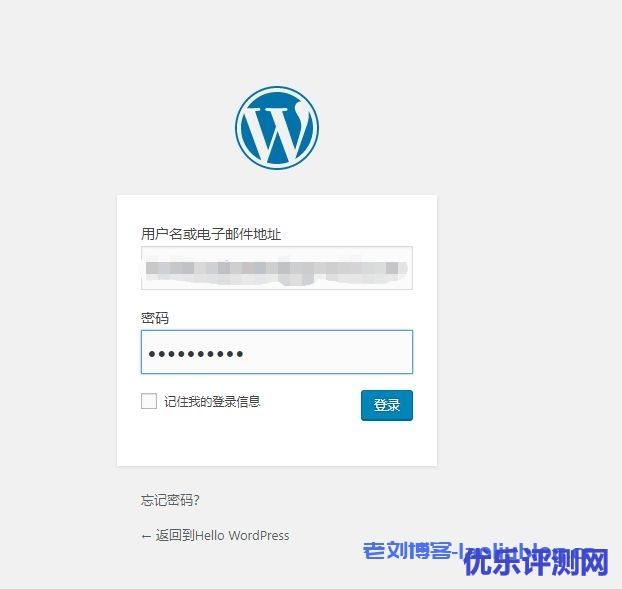
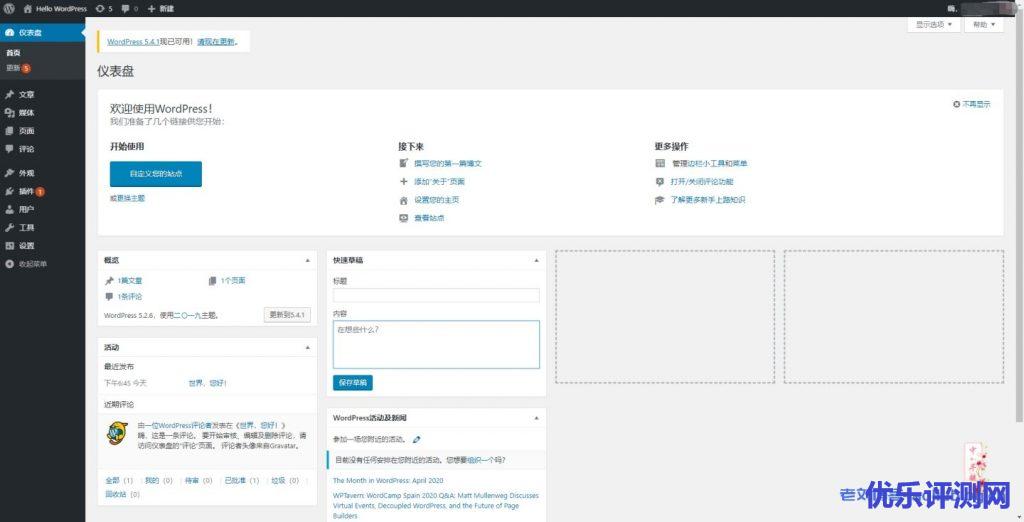
据老刘博客了解,后续Cube将会推出更多功能,包括与UCloud文件存储、云盘块存储等产品的联动,同时现在是公测期间,Cube使用是免费的!前往体验>>

 康维主机测评-网站SEO优化
康维主机测评-网站SEO优化